Ухаживаем за компьютером с помощью CCleaner

Думаю, многие пользователи Windows знакомы с программой CCleaner. Но если вы не из их числа, то я настоятельно рекомендую вам ознакомится с данным текстом и скачать CCleaner сразу же после его прочтения. Почему? Да потому, что это та программа, которая должна всегда иметься в вашей «домашней аптечке». Как градусник.
Для чего нужен CCleaner?
Итак, что же такого умеет CCleaner, что я пытаюсь уговорить вас установить его на ваш компьютер? Все просто. В этой программе есть все, что вам может понадобится, чтобы поддерживать свой компьютер, так сказать, в добром здравии. Ведь вы наверняка замечали, что со временем новый компьютер начинает подтормаживать во время работы. Что для загрузки Windows требуется все больше времени. И что все чаще появляются различного рода ошибки. Все эти проблемы вызваны с отсутствием надлежащего ухода за системой. Что я имею ввиду? Я говорю об очистке компьютера от разного цифрового мусора, об исправлении накопившихся в Windows ошибках, и контроле за установленными программами, и т.д. И вот как раз для этого и нужен CCleaner. Это своего рода универсальный инструмент, эдакий швейцарский нож для Windows.
Очистка компьютера от мусорных файлов
Как я уже сказал, CCleaner умеет многое. Я предлагаю рассмотреть его 2 самые главные функции: очистка компьютера от мусора и исправление ошибок в реестре Windows.
Итак, начнем с очистки компьютера от мусора. Под мусором обычно подразумевают различные файлы, которые остаются на диске в результате работы разных программ и самой Windows. Такие файлы, в большинстве случаев, не несут никакой пользы и только отъедают драгоценное место на диске и негативно влияют на скорость его работы.
После запуска CCleaner мы сразу попадаем в раздел «Очистка». Как следует из названия, этот раздел предназначен для удаления мусора с жесткого диска. В этом разделе есть две вкладки: «Windows» и «Приложения». Первая отвечает за удаление системного мусора, вторая — за удаление мусора, оставленного сторонними приложениями, которыми вы пользуетесь. Рассмотрим обе вкладки более подробно.
Под кладкой «Windows» скрывается список пунктов, поделенных на категории: Internet Explorer, Проводник Windows, Система и прочее. Некоторые из этих пунктов уже отмечены, поэтому без особой надобности здесь лучше ничего не менять. Но если вы отметили какие-то пункты и хотите вернуть все как было, но просто нажмите на самой вкладке правой кнопкой и кликнете на «Восстановить умолчания».
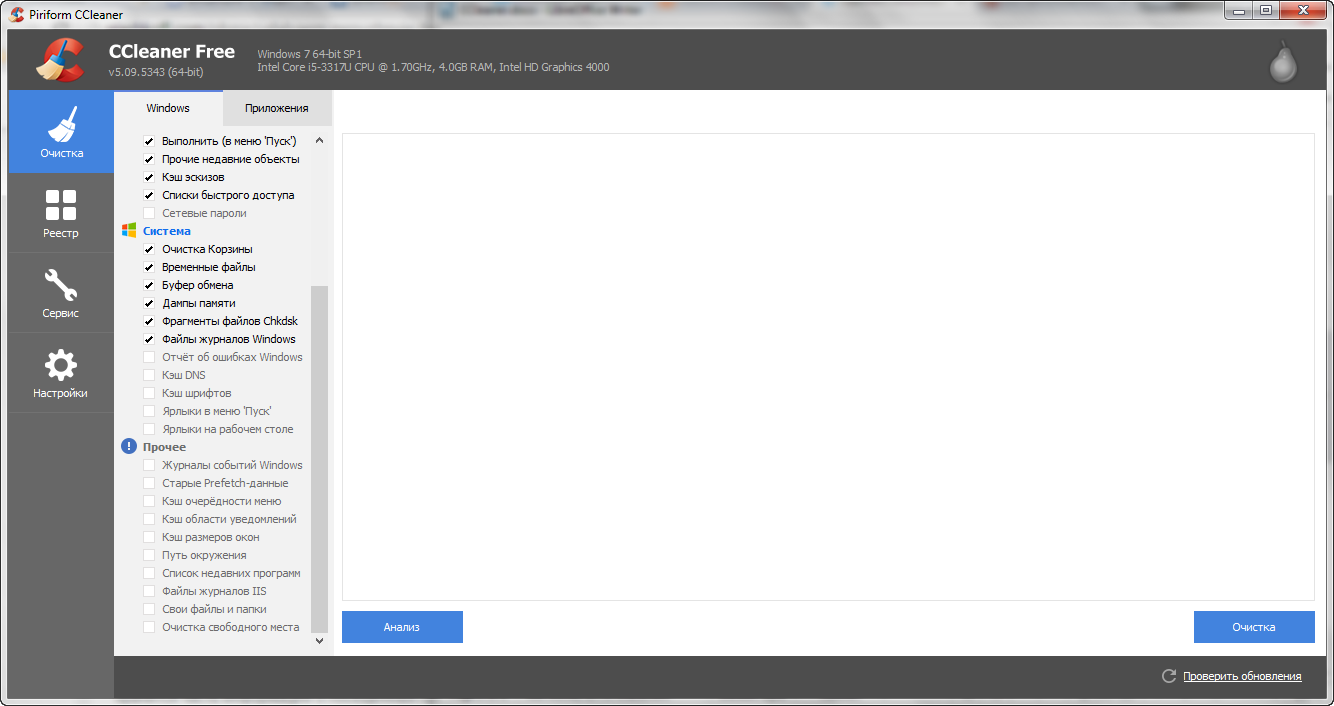
Теперь переходим на вторую вкладку - «Приложения». Здесь можно увидеть список программ, которые вы установили на свой компьютер, включая веб-браузеры. Для большего удобства все программы также поделены на категории в зависимости от их назначения. Как вы должно быть уже заметили, каждый браузер идет как отдельная категория с набором пунктов. Сделано это для более точной настройки параметров очистки.

Чтобы очистить компьютер, CCleaner сперва должен проанализировать его. Для это нажимаем кнопку «Анализ» и ждем несколько секунд завершения процесса. Перед началом анализа лучше закрыть веб-браузер и другие приложения, чтобы они не препятствовали работе CCleaner.
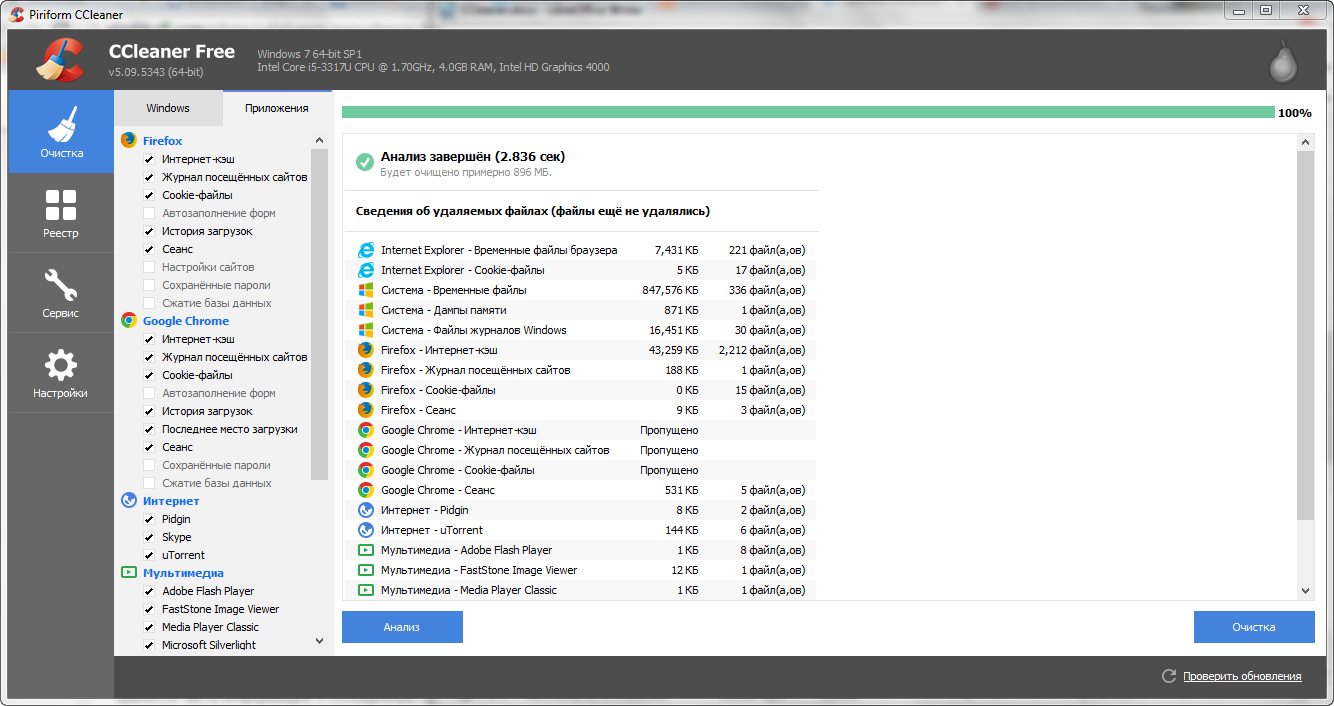
После анализа системы, программа покажет небольшой отчет. В этом отчете можно увидеть, примерный объем мусорных файлов, которые будут удалены, а также сведения об удаляемых файлах.
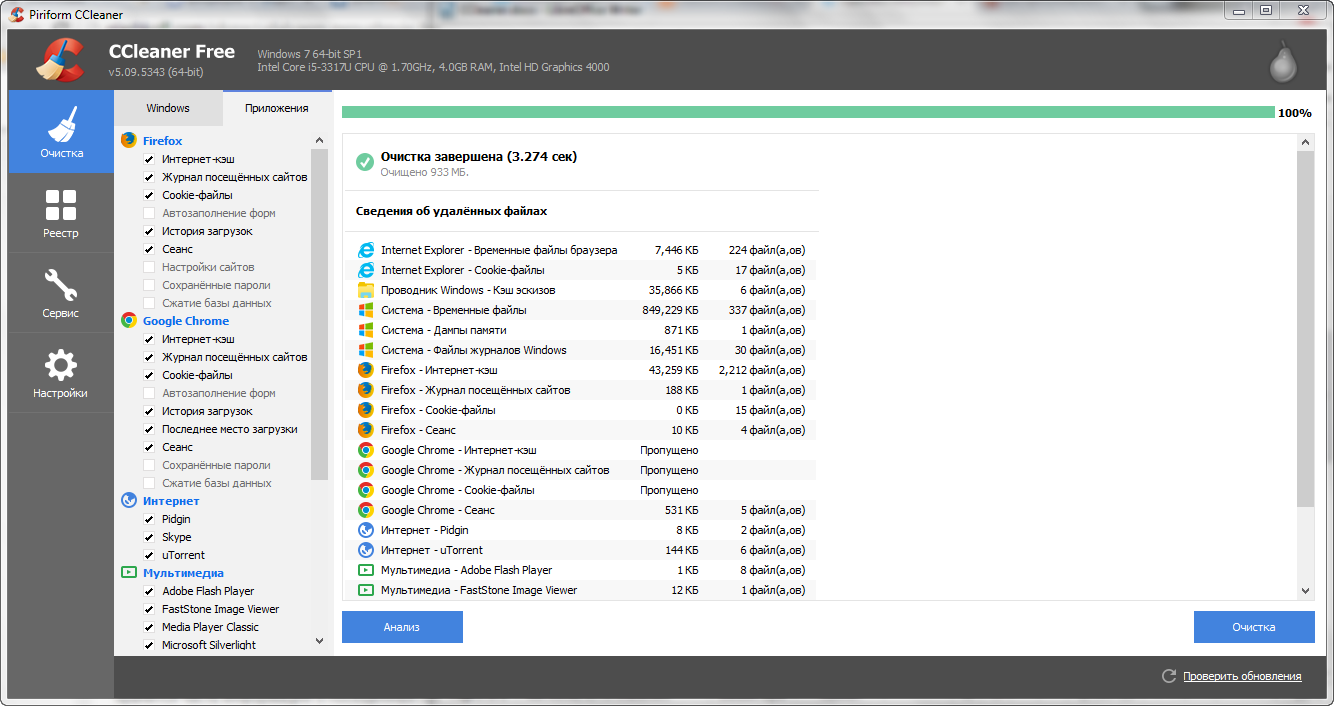
Нажимаем кнопку «Очистка». Ждем пару секунд. Готово! Компьютер очищен от мусорных файлов!
Исправление ошибок в реестре Windows
Теперь, когда мы вычистили весь мусор с компьютера, необходимо заняться реестром Windows. По сути, реестр Windows представляет собой огромную базу данных, в которой хранятся настройки как самой системы, так и установленных в ней приложений. В процессе работы с компьютером в реестре неизбежно образуется огромное количество неверных, устаревших и пустых записей, которые могут повлиять на стабильность работы системы.
Приступим к исправлению ошибок. Но сперва нужно выполнить поиск этих самых ошибок. Для этого нажимаем кнопку «Поиск проблем» и сова ждем несколько секунд. После этого CCleaner покажет список найденных ошибок.
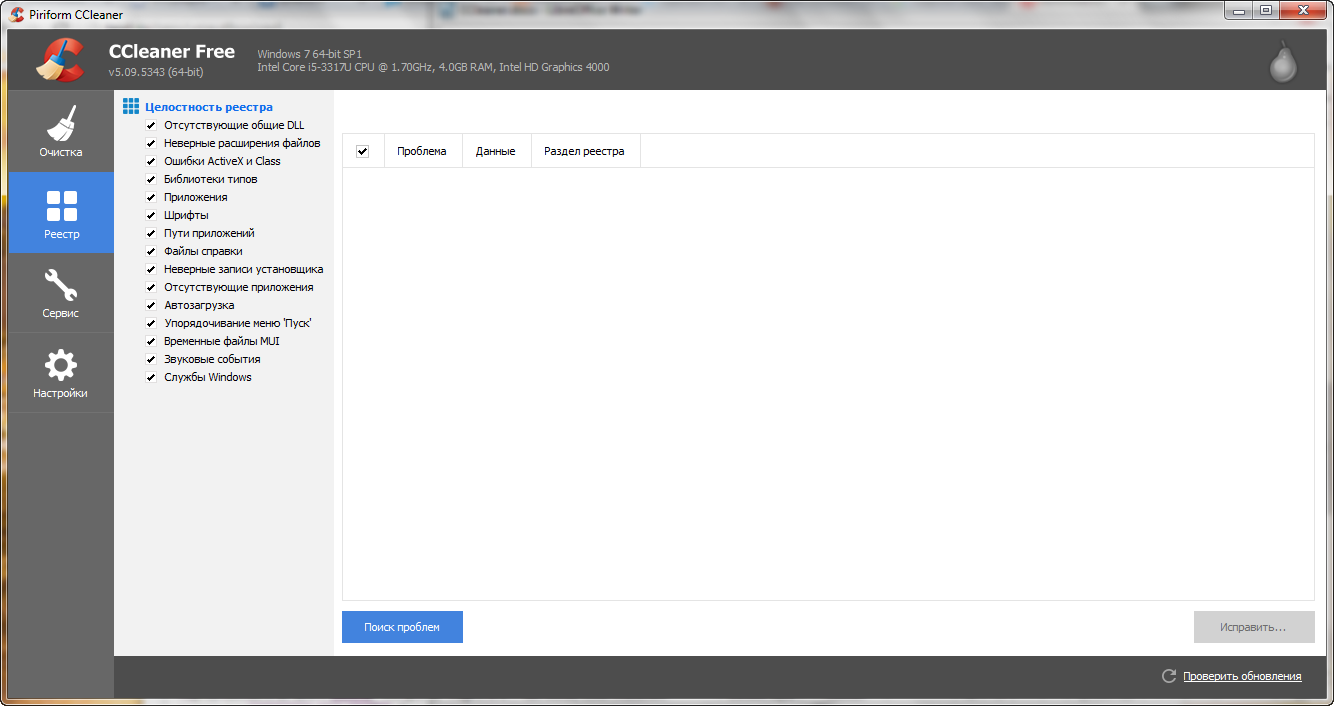
Нажимаем кнопку «Исправить...». Программа предложет сделать резервную копию текущего состояния реестра.
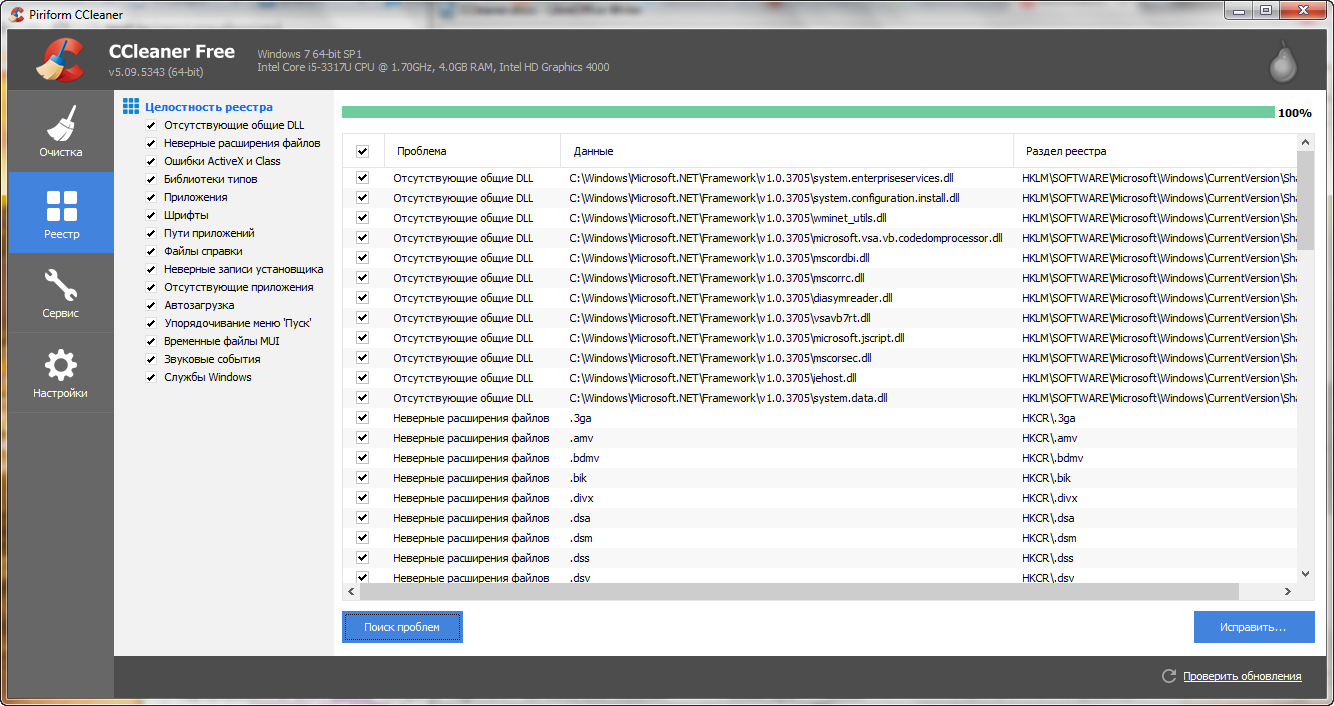
Обязательно жмем «Yes». Если что-то пойдет не так, то вы сможете отметить все изменения, восстанови резервную копию.
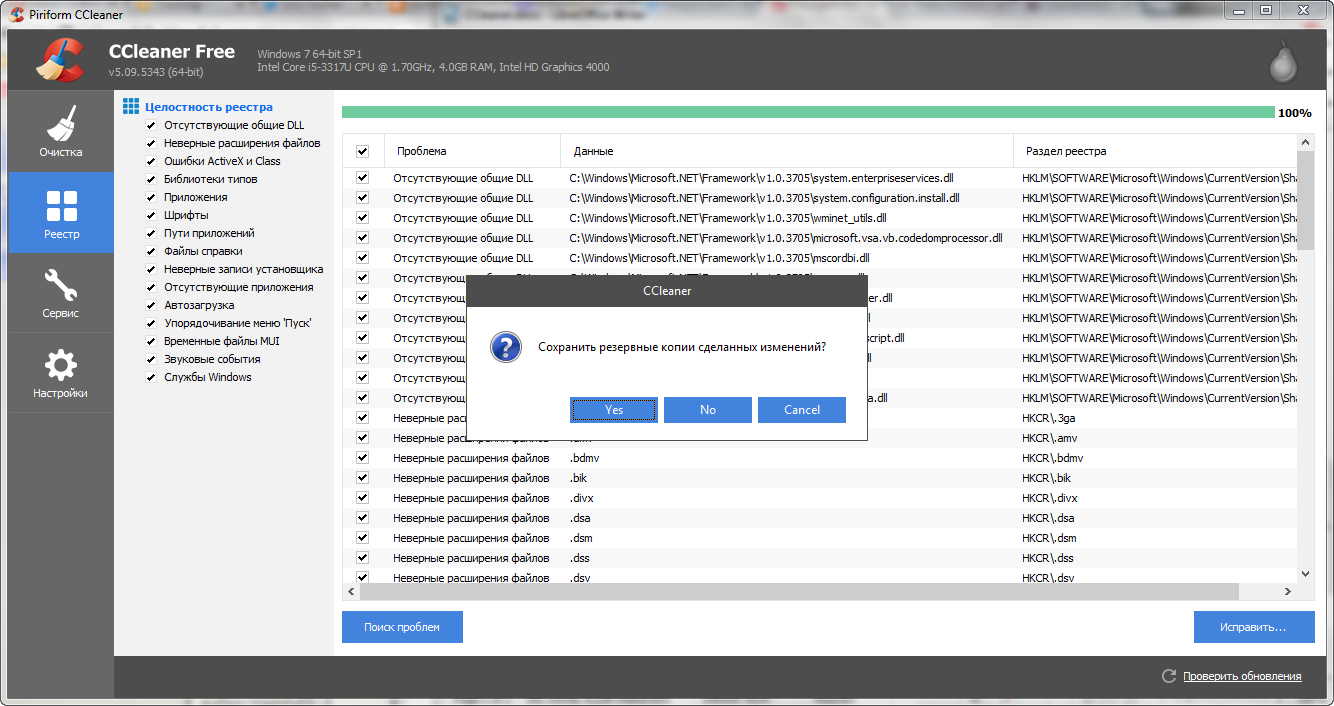
Теперь жмем «Исправить отмеченные» в появившемся окошке. Затем «Закрыть». Все, ошибки исправлены!
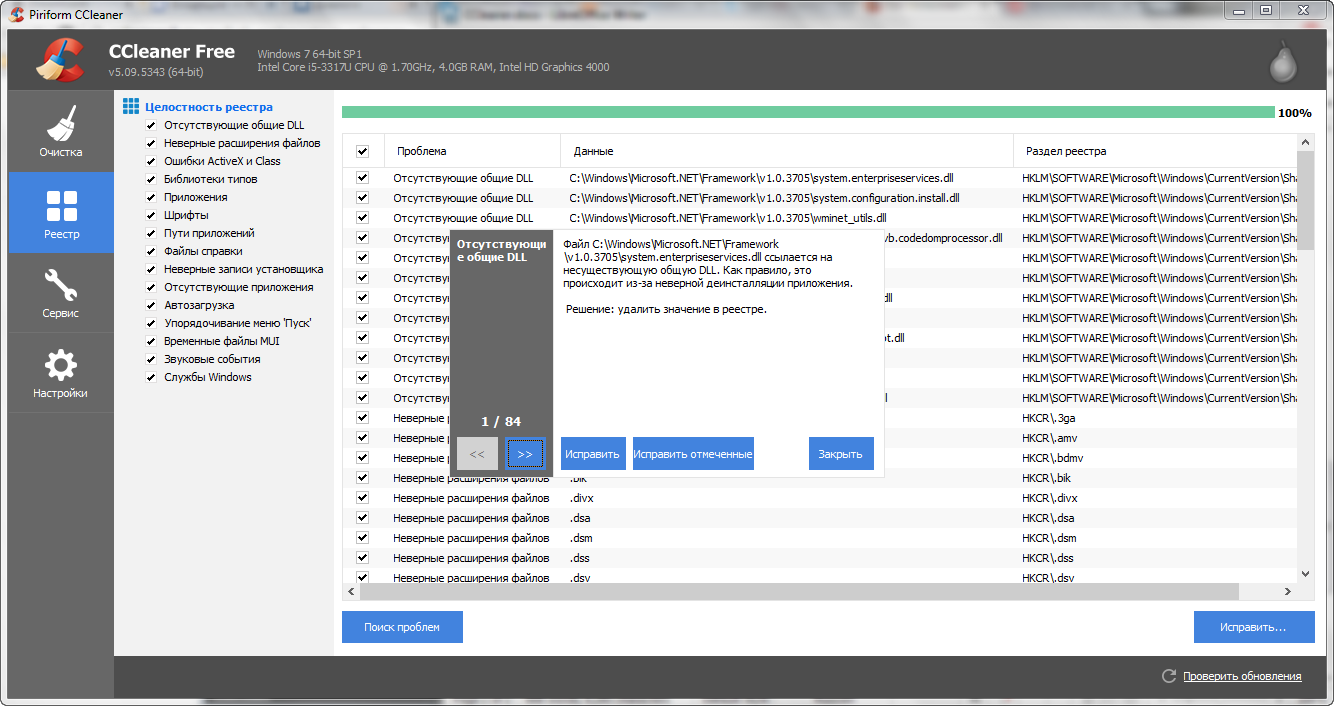
Вместо заключения
Итак, мы вычистили мусор с компьютера и подлатали реестр Windows. Мы молодцы. Лучше всего взять это в привычку и проводить такие процедуры хотя бы раз в месяц.
Скачать CCleaner можно бесплатно. Также есть CCleaner Portable – портативная версия, которая не требует установки, и которую вы можете закинуть на флешку, чтобы всегда иметь ее при себе.

Сервис Proxy-solutions добавил услугу "Мобильные прокси"

Банк «Держава» ПАО вывел на биржу первую публичную краудлендинговую платформу

Частные инвестиции становятся основным драйвером роста малого бизнеса

Обзор сервисов для организация двухфакторной аутентификации (2FA) пользователей звонком для сайтов бронирования отелей. 2025 год.
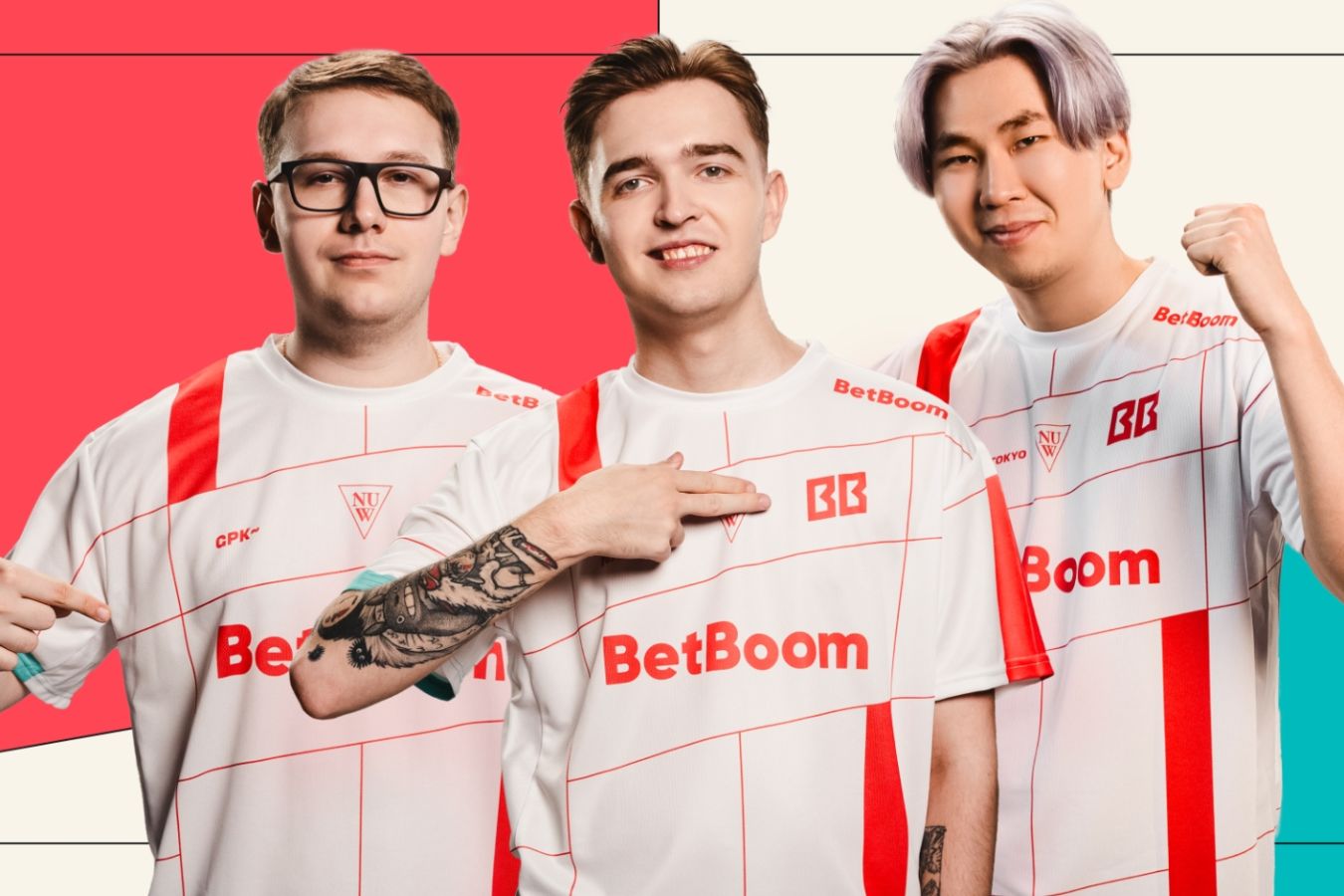
BetBoom Team краткая история успеха

Выбираем поставщика услуг среди быстрых и супербыстрых хостинг-провайдеров

Когда для вашего бизнеса подходят только быстрые и сверхбыстрые хостинг-провайдеры
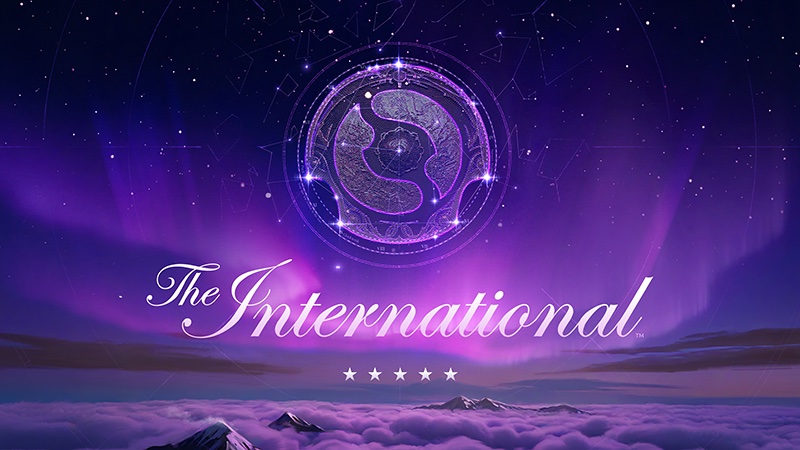
The International 2025: состав фаворитов Dota 2

Скандал в Псковской области





